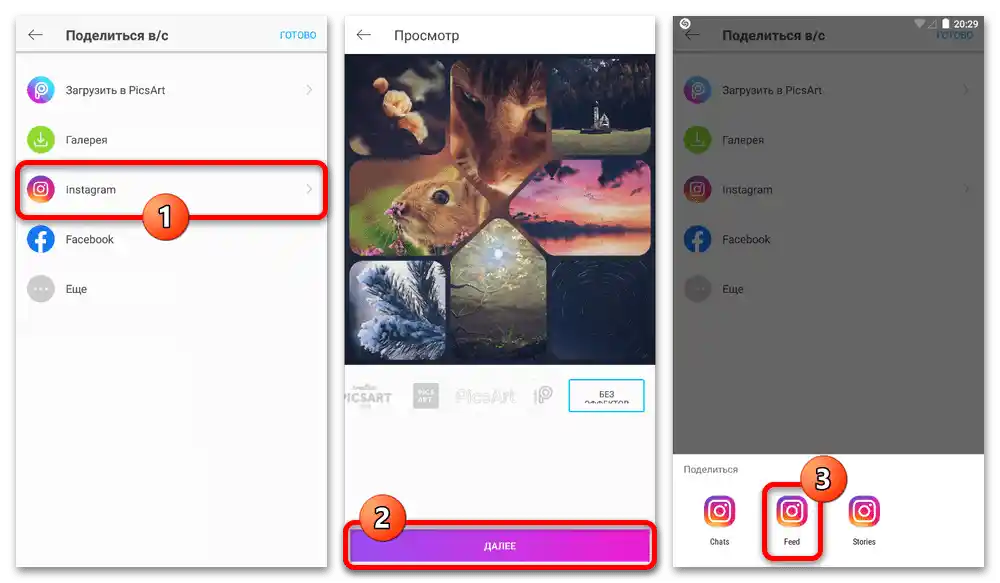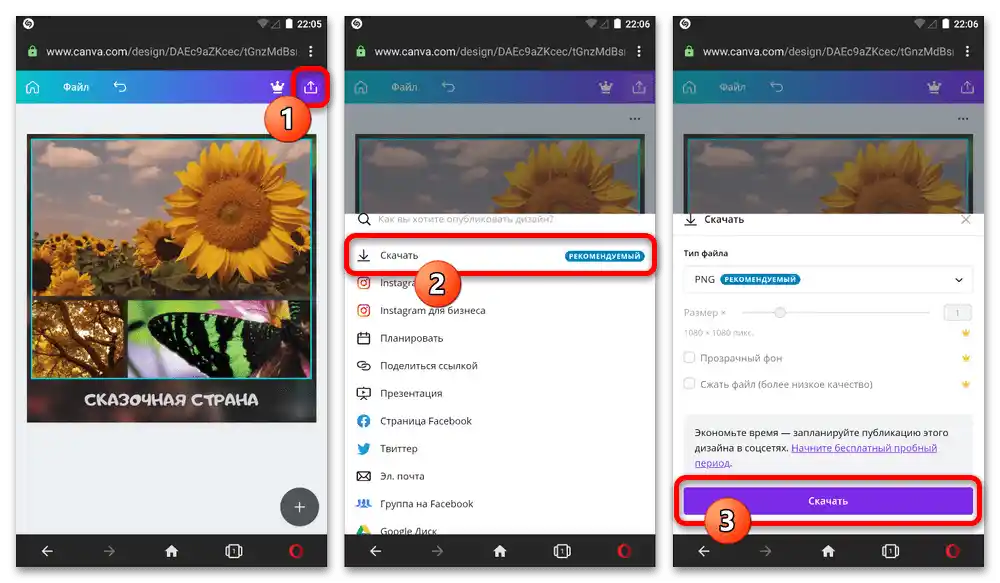المحتوى:
الخيار 1: كولاج للقصص
أسهل طريقة لإنشاء كولاج على إنستغرام، والتي لا تتطلب عادةً موارد إضافية، هي استخدام محرر القصص. في هذه الحالة، يكفي تفعيل وإعداد وضع تقسيم الشاشة من شريط الأدوات الجانبي وملء كل نافذة متاحة بالتتابع.
لمزيد من التفاصيل: إنشاء كولاج للقصص على إنستغرام
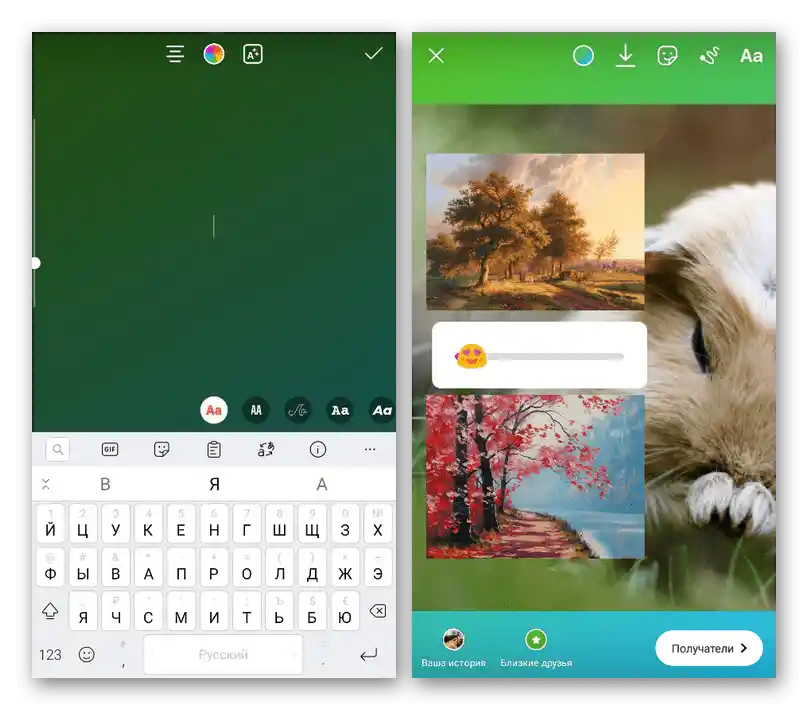
بالإضافة إلى استخدام الوظيفة المذكورة عند العمل بالكاميرا، يمكن أيضًا وضع الصور فوق بعضها باستخدام ملصق منفصل. ومع ذلك، بسبب القيود العامة، تظل الأدوات الخارجية هي الأفضل، حيث تستهدف إنشاء كولاجات خصيصًا للقصص.
الخيار 2: كولاج للمنشورات
إذا كنت ترغب في نشر كولاج كمنشور عادي من الخلاصة، للأسف، سيتعين عليك استخدام أدوات مساعدة، لأنه لا توجد إمكانيات مناسبة في التطبيق الرسمي للهاتف المحمول أو في الإصدارات الأخرى من إنستغرام. في إطار التعليمات، سنركز على الأدوات التي تكون ذات صلة بنفس القدر لكل من أجهزة iOS وAndroid.
الطريقة 1: محررات خارجية
حتى اليوم، تعتبر أفضل حل لإنشاء كولاج هي محررات الرسوميات والفيديو الخارجية، التي تقدم مجموعة من الأدوات المفيدة، إلى حد كبير على أساس مجاني. يوجد عدد كبير من البرامج المناسبة في متجر التطبيقات ومتجر بلاي، لكننا سننظر فقط في خيارين من البرمجيات.
اقرأ أيضًا: إنشاء كولاج على الهاتف
InShot
- من بين التطبيقات المذكورة في هذه التعليمات، يمثل InShot الوسيلة الأكثر بساطة.للبدء في العمل معه، قم بتنزيله من أحد الروابط الموضحة أدناه، على الصفحة الرئيسية اضغط على زر "كولاج" و المس تسع صور ثابتة بالتتابع، يمكن تغيير ترتيبها باستخدام أيقونة منفصلة.
- بعد ذلك، في الجزء العلوي من الشاشة، انتقل إلى علامة التبويب "تخطيط" واختر أحد القوالب المعروضة بناءً على عدد الصور. إذا لزم الأمر، يمكنك أيضًا تعديل إطار كل ملف يدويًا.
- لإنشاء فواصل مرئية بين الصور المضافة، افتح صفحة "حدود" واستخدم المنزلقات لتغيير المعلمات المعروضة. عند الانتهاء، استخدم أيقونة علامة الاختيار في الجزء الأيمن من الشاشة.
- إذا لم تكن راضيًا عن الخطوط البيضاء القياسية التي تعمل كفواصل، بعد الانتقال إلى المحرر يمكنك تغيير الخلفية، باختيار صورة بتأثير ضبابي، تعبئة بلون موحد أو تدرج. يمكنك أيضًا إضافة تأثيرات أخرى حسب رغبتك.
- بعد الانتهاء من إعداد الكولاج للنشر، في الزاوية العلوية اليمنى من الشاشة، اضغط على زر "حفظ" وعند الانتهاء من المعالجة، اختر من القائمة المتاحة "إنستغرام". يجب استخدام خيار "التغذية" كقسم.
- قم بإعداد النشر المستقبلي، وتطبيق الفلاتر إذا لزم الأمر، وأكد الحفظ. لا توجد اختلافات عن أي منشور آخر في هذه الحالة.
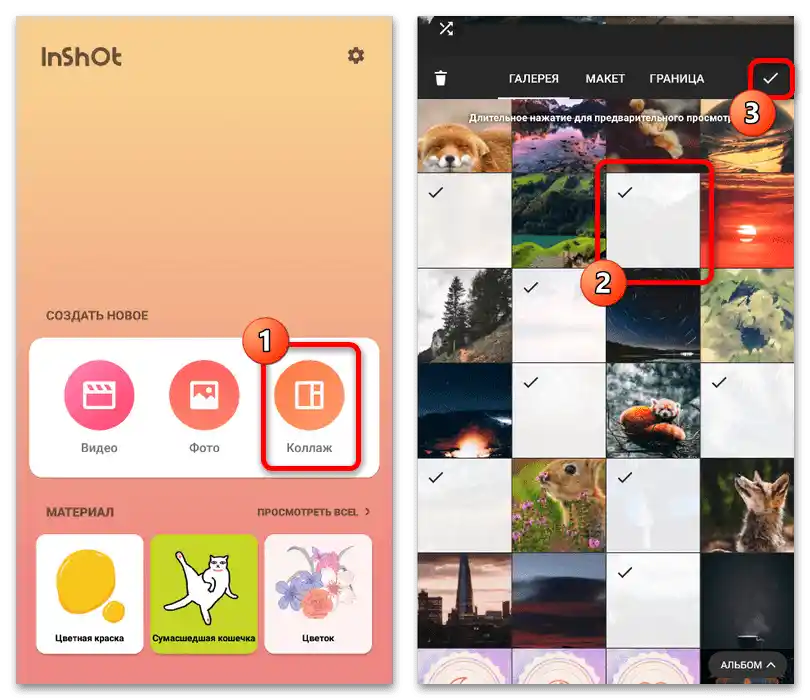
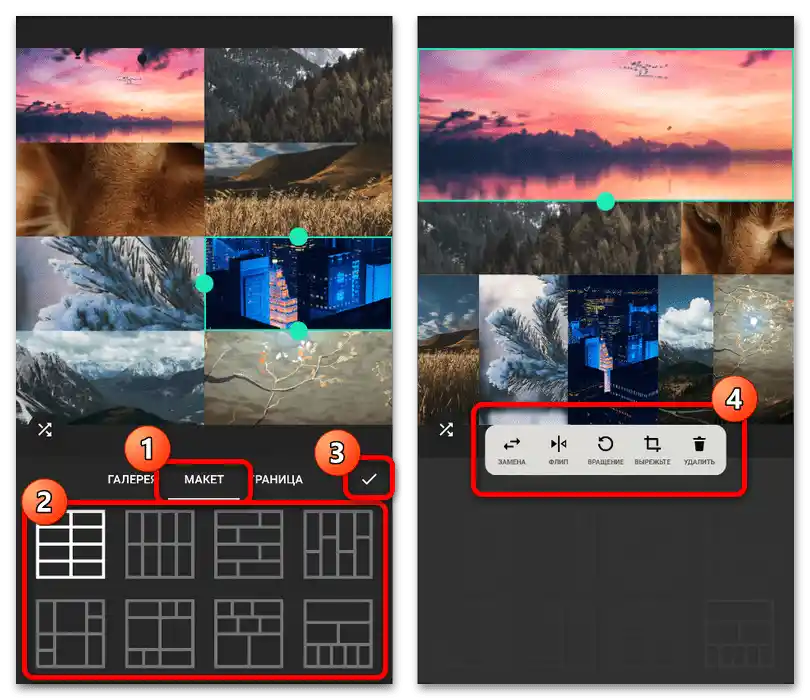
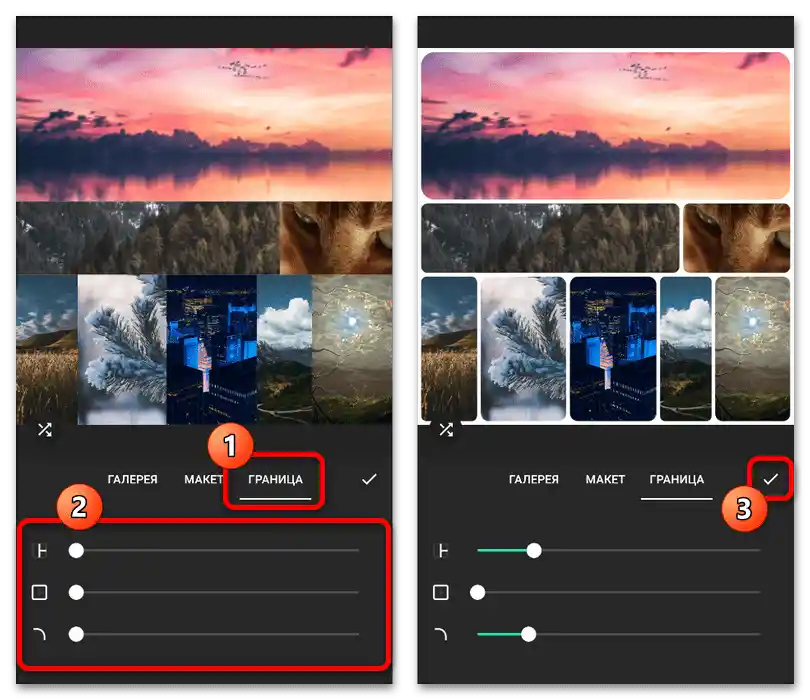
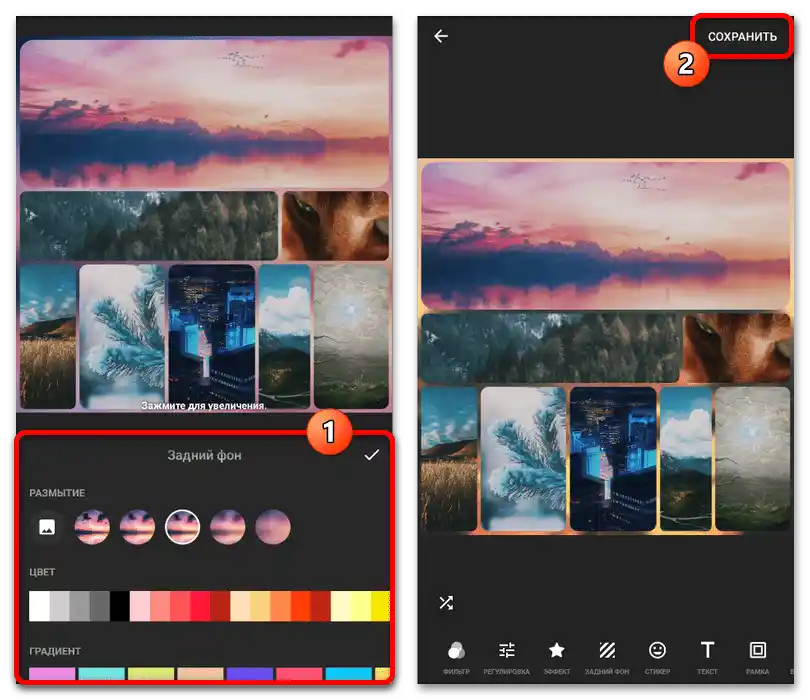
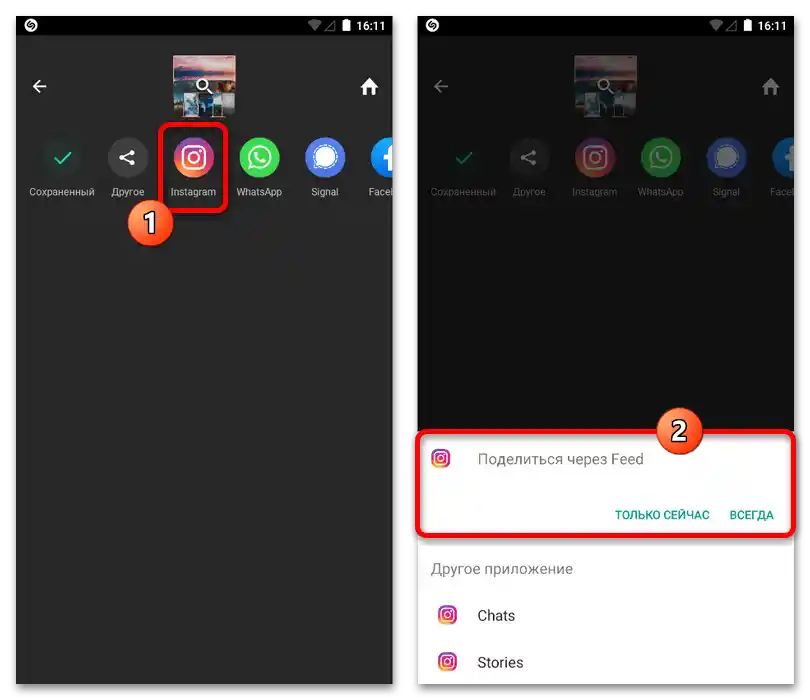
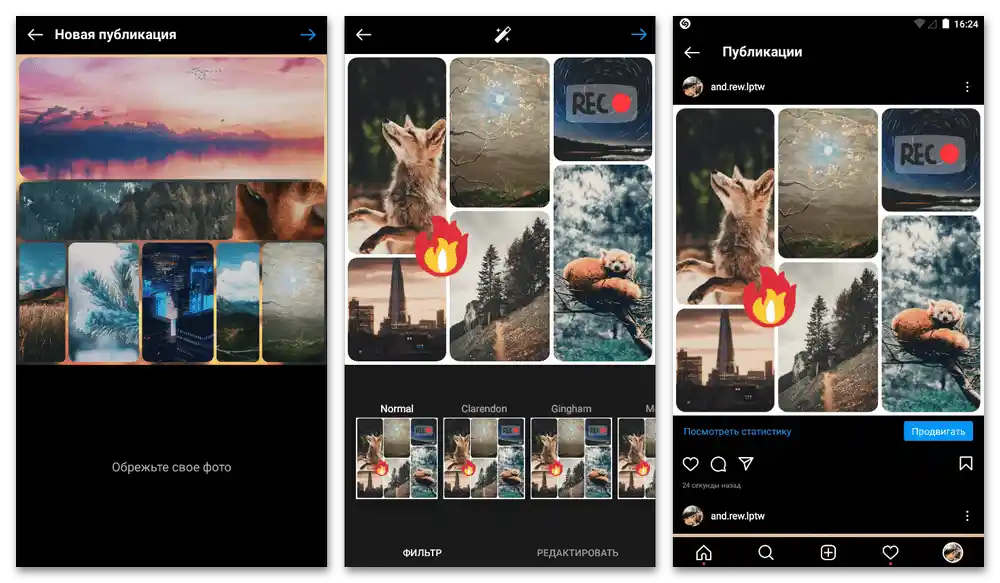
تذكر أن جودة الصورة النهائية، على الرغم من اعتمادها على المصادر المستخدمة، قد تكون أقل من تلك التي يتم إنشاؤها ونشرها على الفور باستخدام الوسائل القياسية. هذا ملحوظ بشكل خاص على أجهزة iOS.
PicsArt
- الخيار الأكثر تقدمًا لتحرير الصور، الذي يسمح بإنشاء كولاجات خصيصًا للنشر في تغذية إنستغرام، هو PicsArt.بعد تثبيت هذا البرنامج، قم بتسجيل الدخول، على الشريط السفلي من الشاشة الرئيسية، المس أيقونة "+" وفي قسم "الكولاجات" اختر أحد الخيارات حسب رغبتك.
- اعتمادًا على النمط، قد يختلف اختيار الصور قليلاً. في حالة "فريستايل"، يكفي تحديد ما يصل إلى عشرة لقطات، بينما "الشبكة" تتيح لك تحديد القالب مسبقًا.
- عند الانتقال إلى محرر الكولاج الرئيسي، يمكنك لمس صورة معينة لتحديد موضعها داخل الخلية المحددة. إذا لزم الأمر، يمكنك أيضًا تغيير موقع اللقطات عن طريق الضغط والسحب إلى المنطقة المطلوبة.
- لتجنب مشاكل في أحجام الصور، تأكد من فتح قسم "التخطيط" على الشريط السفلي، انتقل إلى علامة "النسب" واختر "مربع"، المميز بأيقونة Instagram. من ناحية أخرى، لإضافة وتعديل الفواصل المرئية بين الصور، توجد خيارات "الحدود" في نفس الفئة.
- لتغيير لون الخلفية، استخدم علامة "الخلفيات" على الشريط السفلي من المحرر. يمكنك اختيار إما تعبئات أحادية اللون أو ملفات رسومية بتأثير ضبابي.
- بعد الانتهاء من التحضير، في الزاوية اليمنى من التطبيق، المس الأيقونة التي تحمل صورة السهم لإجراء حفظ مسبق.بعد ذلك، يمكنك إجراء تعديلات إضافية باستخدام المحرر العام، وعند الانتهاء، اضغط مرة أخرى على الرمز في الشريط العلوي.
- عند وجودك في صفحة "مشاركة في/مع"، اختر "إنستغرام"، حسب تقديرك، قم بتعيين أو إزالة علامة مائية للبرنامج واضغط على "التالي". في نافذة النظام المنبثقة، يجب تحديد "التغذية" كمكان للنشر.
![كيف يمكنني عمل كولاج في إنستغرام_013]()
إذا لم تكن هناك مشاكل في حجم الملف أثناء التصدير، أكمل التحرير باستخدام المحرر القياسي للتطبيق الرسمي. كما في الحالة السابقة، للأسف، ستكون جودة النتيجة أقل من الصور التي تم إنشاؤها خصيصًا لوسائل التواصل الاجتماعي.
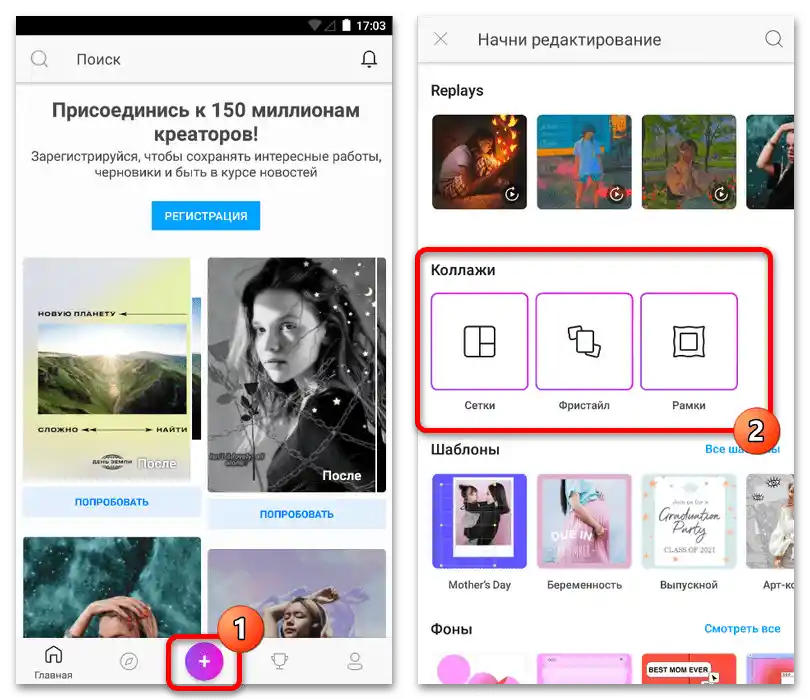
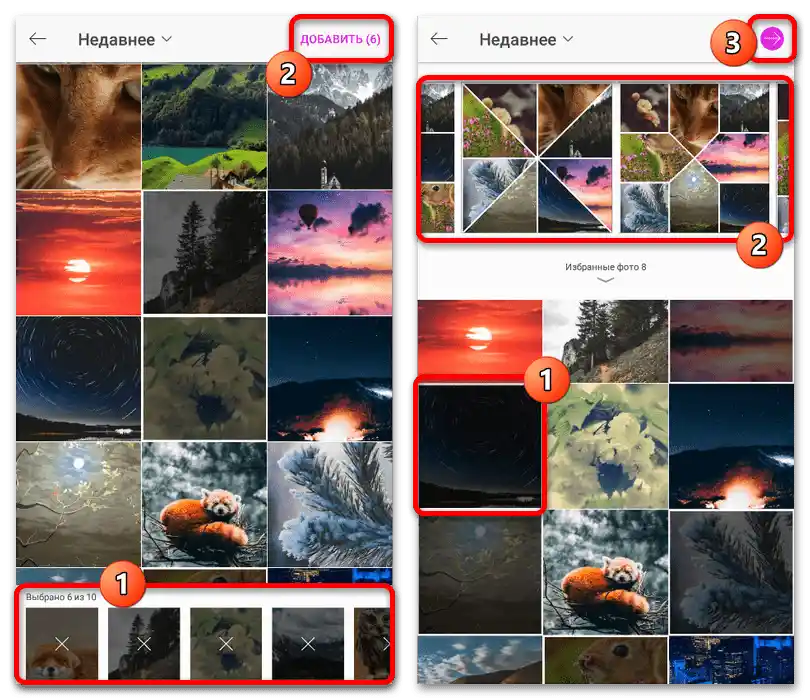

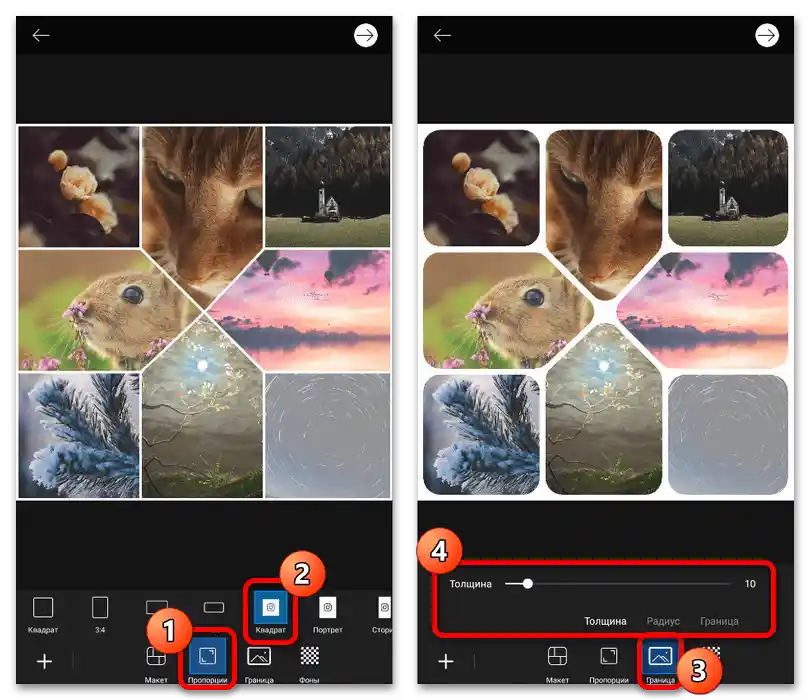
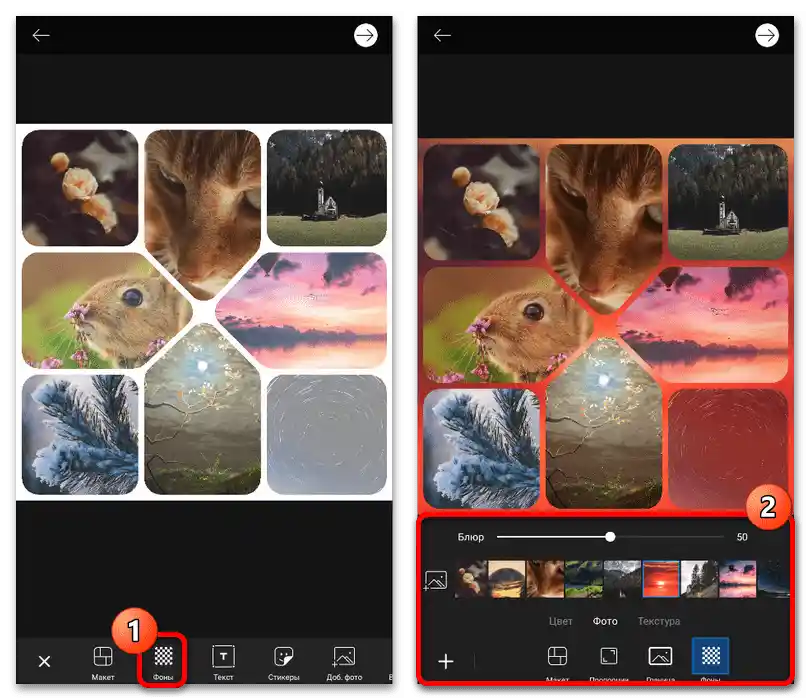
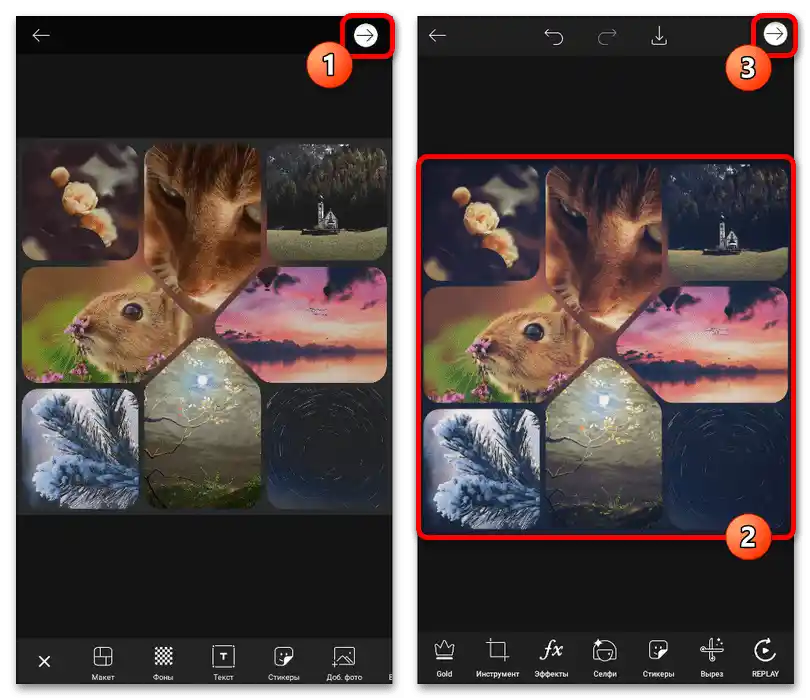
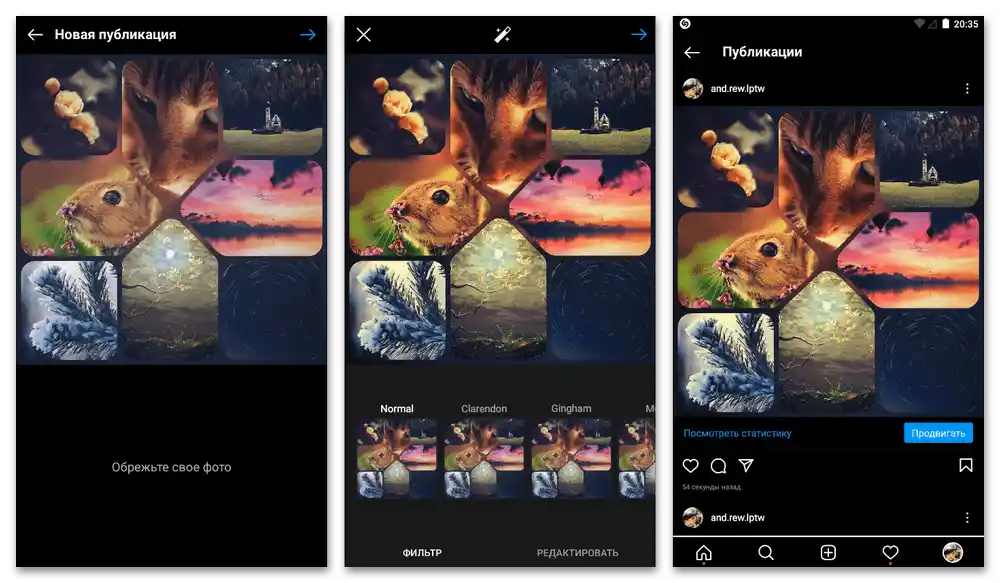
الطريقة 2: الخدمات عبر الإنترنت
بالإضافة إلى التطبيقات المنفصلة التي تتطلب التثبيت، يمكنك الاكتفاء بالخدمات عبر الإنترنت، التي تقدم أحيانًا عددًا لا يقل عن الإمكانيات. كمثال، سنركز على مورد واحد فقط، يسمح بإنشاء كولاجات لإنستغرام باستخدام العديد من الأدوات والقوالب المجانية.
- عند وجودك في الصفحة الرئيسية للموقع المذكور، افتح القائمة الرئيسية في الزاوية العلوية اليمنى واستخدم الرابط "تسجيل الدخول أو التسجيل".
- بعد تسجيل الدخول بنجاح، في الشاشة الرئيسية المحدثة، في قسم "إنشاء تصميم"، اختر "نشر على إنستغرام". من الأفضل استخدام "فارغ" كقالب، لأن النماذج أسهل بكثير للاختيار عند العمل مع المحرر.
- لاستخدام أحد القوالب لإنشاء كولاج، في النافذة التي تفتح تلقائيًا، في علامة التبويب "القوالب"، ابحث عن الخيار المناسب.لتبسيط هذه المهمة، يمكنك استخدام حقل النص "بحث عن القوالب".
- بعد تحديد الاختيار، قم بإجراء التغييرات الأساسية وفي الجزء السفلي الأيمن من الشاشة، المس أيقونة "+". بعد ذلك، يجب الانتقال إلى فئة "التنزيلات" وباستخدام زر "تحميل الوسائط"، أضف بعض الملفات الوسائط.
- تحتوي القوالب القياسية للخدمة على تخطيط ثابت، ولكنه قابل للتخصيص بسهولة. لهذا السبب، يمكنك تعديل حجم وموقع كل كتلة يدويًا، بينما يتم إدراج الملفات عن طريق السحب والإفلات المعتاد.
- للحصول على النتيجة، المس أيقونة السهم المتجه لأعلى في الشريط العلوي واختر "تنزيل". يمكنك ترك إعدادات التصدير كما هي.
![كيف يمكنني عمل كولاج في إنستغرام_020]()
في النهاية، يتبقى فقط زيارة تطبيق الشبكة الاجتماعية على الهاتف المحمول، وبالمثل مع أي صورة أخرى، قم بتحميل الملف الذي تم الحصول عليه للتو. إذا تم القيام بكل شيء بشكل صحيح، سيتم استيراد الكولاج دون تغيير في الحجم أو الجودة.
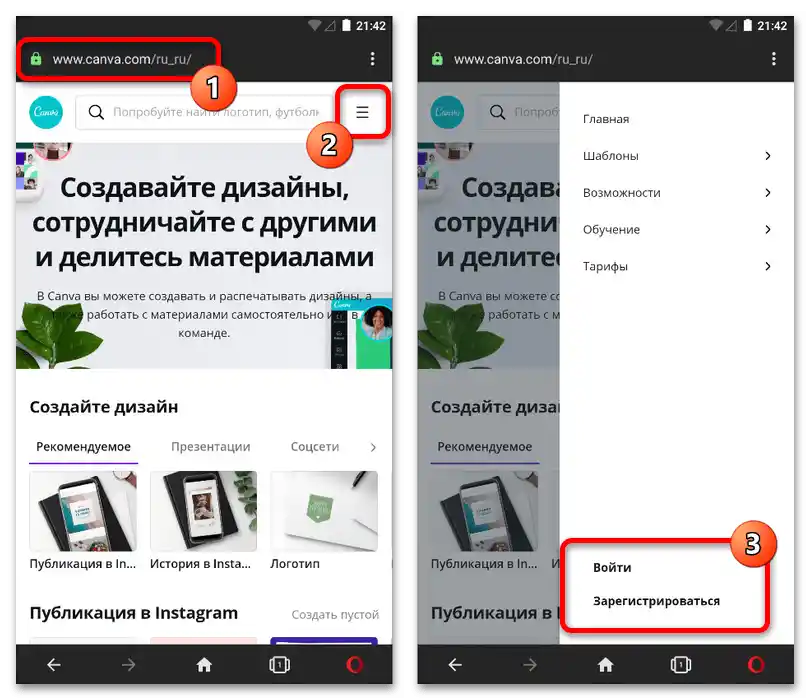
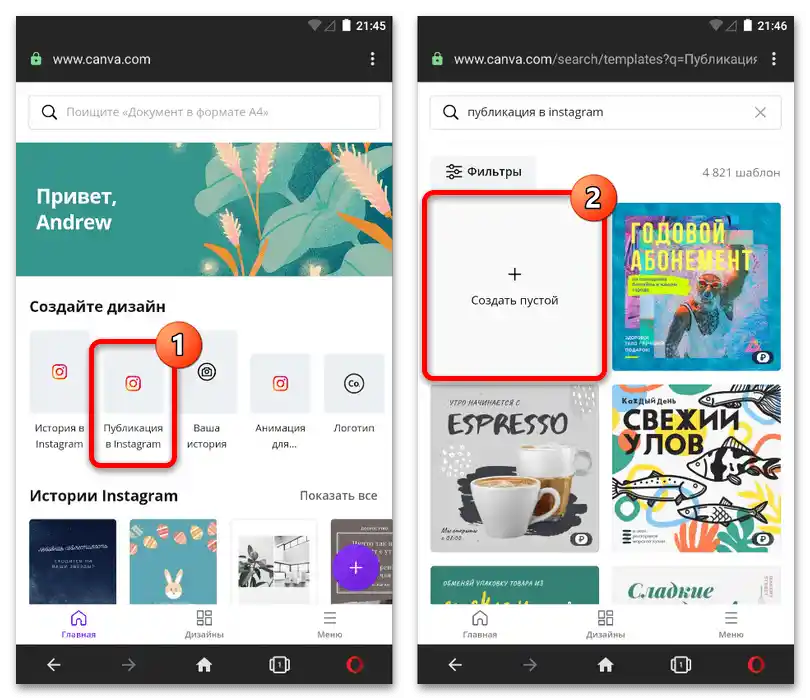
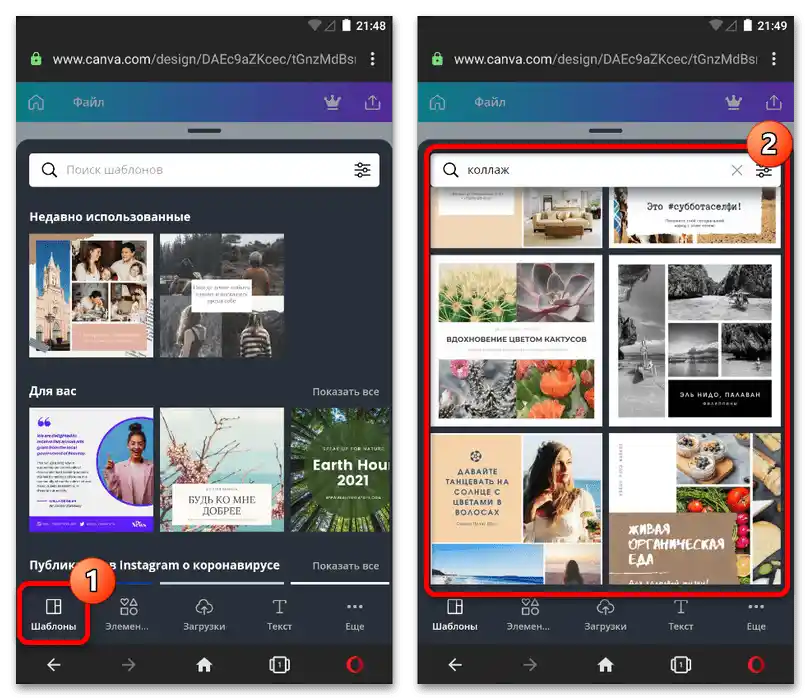
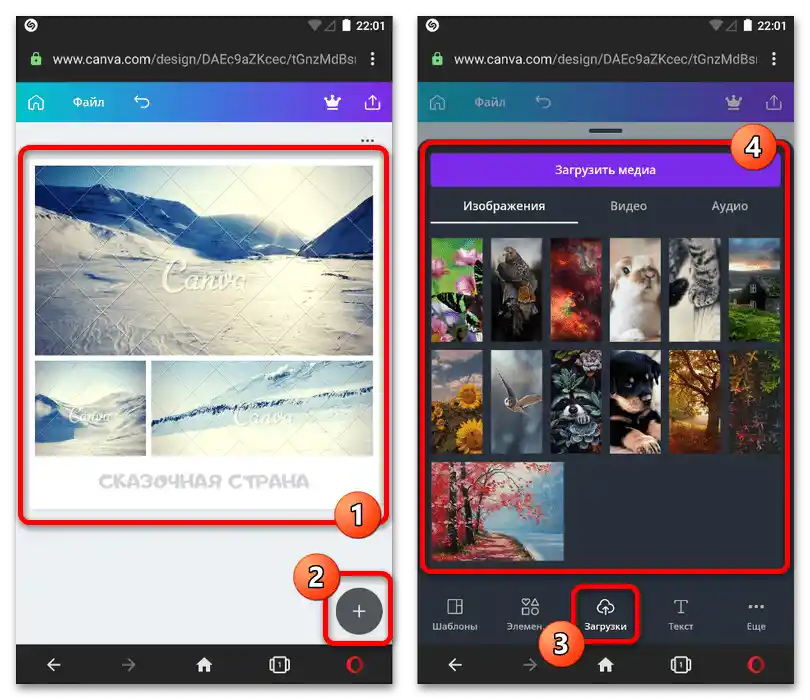
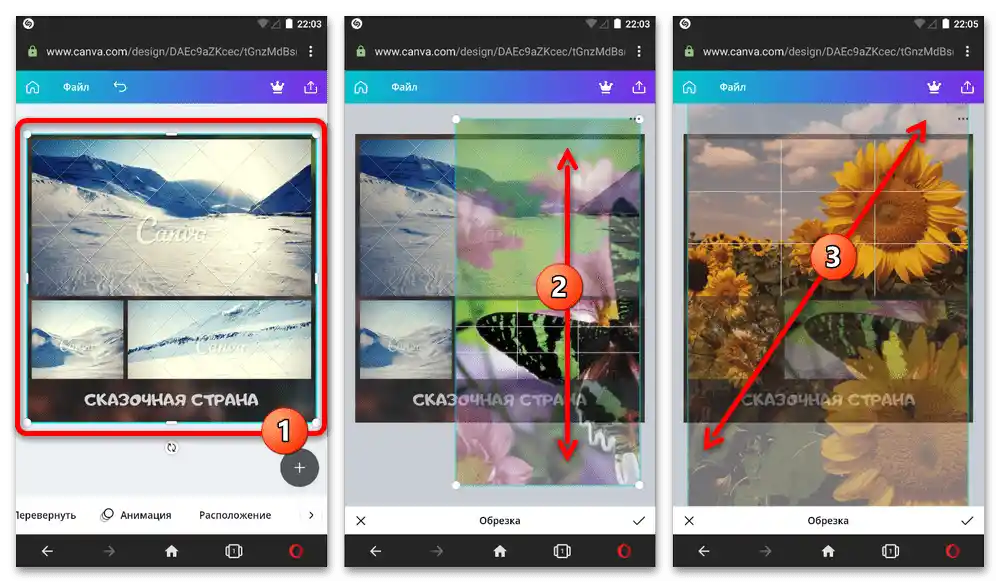
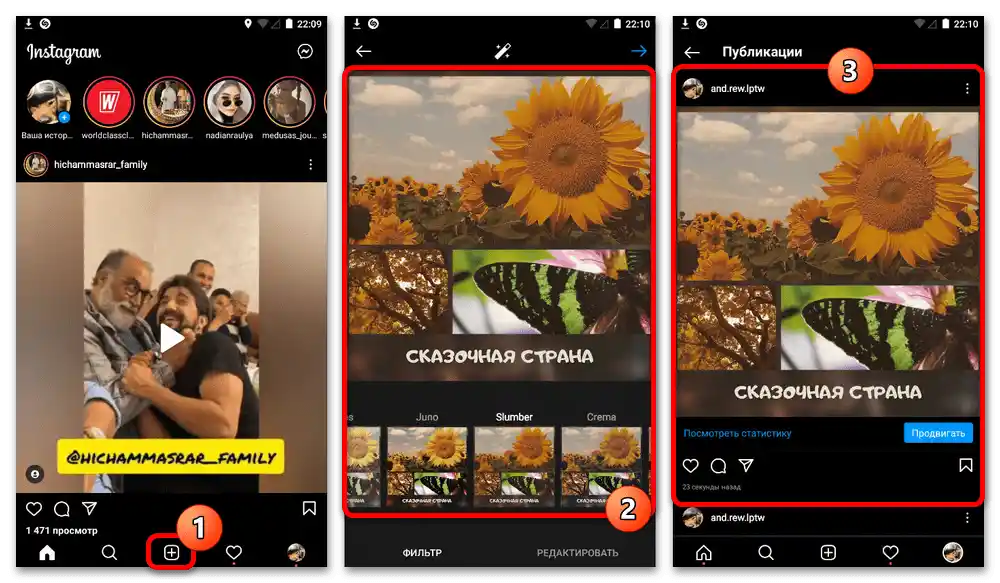
في حالة خدمة Canva عبر الإنترنت، هناك أيضًا إمكانية استخدام تطبيق الهاتف المحمول الكامل، الذي يدعم التصدير المباشر للملفات الرسومية إلى Instagram. بشكل عام، عند استخدام هذا العميل، لن تكون هناك اختلافات خاصة عن التعليمات المقدمة.
اقرأ أيضًا: إنشاء كولاج باستخدام الخدمات عبر الإنترنت